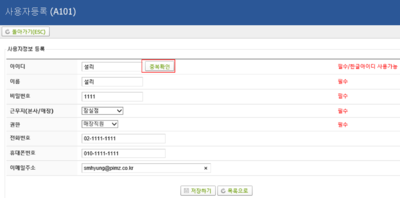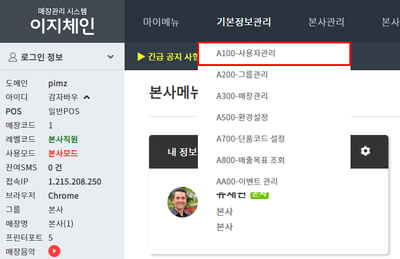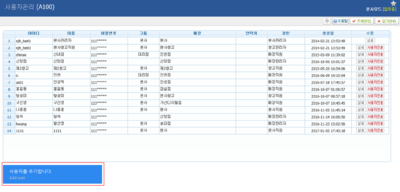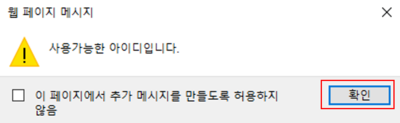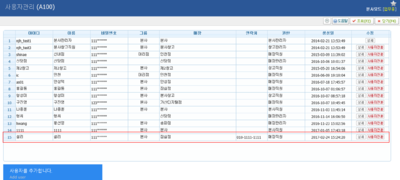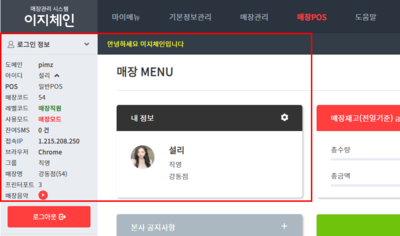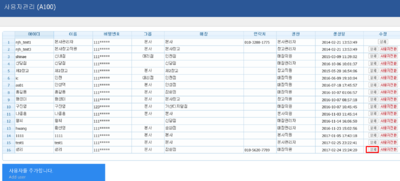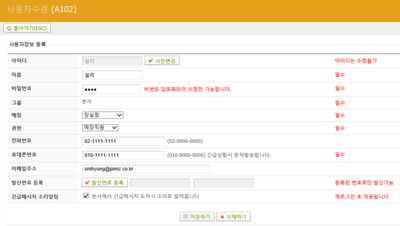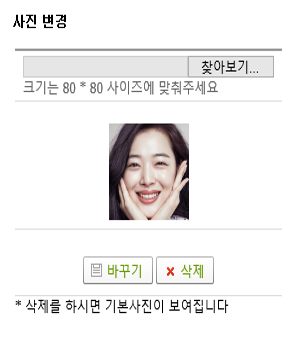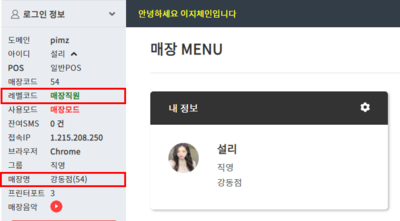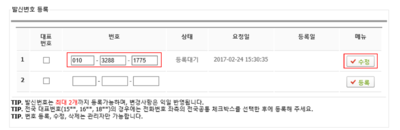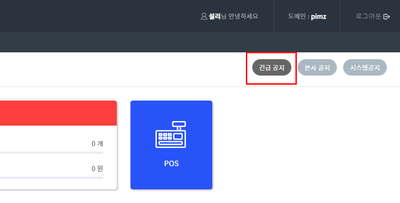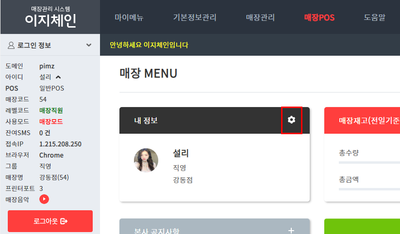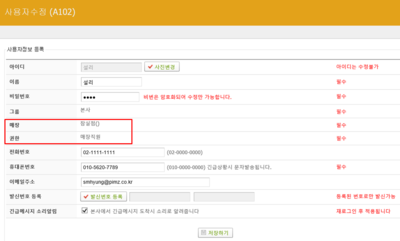"A100 사용자관리"의 두 판 사이의 차이
| (사용자 2명의 중간 판 16개는 보이지 않습니다) | |||
| 33번째 줄: | 33번째 줄: | ||
| − | 2. 화면상단 '''기본정보관리'''탭의 ''' | + | 2. 화면상단 '''기본정보관리'''탭의 '''사용자관리'''를 클릭합니다. |
|| | || | ||
| − | [[File: | + | [[File:2._사용자관리_step1_사용자아이디_생성하기_1.png|thumb|400px|(확대하려면 클릭)]] |
|} | |} | ||
| 76번째 줄: | 76번째 줄: | ||
6. 사용자목록에 방금 등록한 정보로 아이디(설리)가 생성된 것을 확인할 수 있습니다. | 6. 사용자목록에 방금 등록한 정보로 아이디(설리)가 생성된 것을 확인할 수 있습니다. | ||
* 상세 : 사용자정보 수정화면으로 바로가기됩니다. | * 상세 : 사용자정보 수정화면으로 바로가기됩니다. | ||
| − | |||
|| | || | ||
[[File:s이지체인사용자관리1 (5).png|thumb|400px|(확대하려면 클릭)]] | [[File:s이지체인사용자관리1 (5).png|thumb|400px|(확대하려면 클릭)]] | ||
| 87번째 줄: | 86번째 줄: | ||
| valign=top| | | valign=top| | ||
| − | 7. | + | 7. 사용자가 직접 생성된 아이디(설리)로 로그인했을 경우 메인화면에 본인정보가 나타납니다. |
|| | || | ||
| − | [[File: | + | [[File:2._사용자관리_step1_사용자아이디_생성하기_7.png|thumb|400px|(확대하려면 클릭)]] |
| − | |||
| − | |||
| − | |||
| − | |||
| − | |||
| − | |||
| − | |||
| − | |||
| − | |||
| − | |||
| − | |||
|} | |} | ||
| 157번째 줄: | 145번째 줄: | ||
===매장, 권한=== | ===매장, 권한=== | ||
---- | ---- | ||
| − | + | {|width="1200px" | |
| + | |- | ||
| + | | valign=top| | ||
매장 : 직원이 근무지가 변경되어 매장변경했을 경우, 속해있는 매장을 수정해주면 본인아이디는 그대로 사용하되 매장명만 바뀌게 됩니다.<br> | 매장 : 직원이 근무지가 변경되어 매장변경했을 경우, 속해있는 매장을 수정해주면 본인아이디는 그대로 사용하되 매장명만 바뀌게 됩니다.<br> | ||
| 163번째 줄: | 153번째 줄: | ||
*본사관리자만 사용자의 '''매장 및 권한''' 수정이 가능하며, 사용자가 직접 본인정보를 수정할시에는 해당정보는 수정이 불가합니다. | *본사관리자만 사용자의 '''매장 및 권한''' 수정이 가능하며, 사용자가 직접 본인정보를 수정할시에는 해당정보는 수정이 불가합니다. | ||
| − | ( | + | || |
| − | + | [[File:매장권한.png|thumb|400px|(확대하려면 클릭)]] | |
| + | |} | ||
| 177번째 줄: | 168번째 줄: | ||
해당 아이디로 고객에게 문자를 발송할 때 발신번호로 표시되는 전화번호를 등록합니다. | 해당 아이디로 고객에게 문자를 발송할 때 발신번호로 표시되는 전화번호를 등록합니다. | ||
| − | + | 발신번호 등록 또는 변경시 바로 적용되지 않습니다. 이지어드민에서 번호등록작업이 필요하기 때문에 <br>신청후 1~2일 뒤부터 발신번호가 적용됩니다. | |
| + | *등록대기 : 이지어드민으로 전화번호등록을 요청상태로 입력한 발신번호 사용이 불가한 상태입니다. | ||
| + | *등록완료 : 이지어드민에서 전화번호등록이 완료된 상태로 입력한 발신번호로 고객에게 SMS전송이 가능합니다. | ||
|| | || | ||
[[File:s이지체인사용자관리1 (12).png|thumb|400px|(확대하려면 클릭)]] | [[File:s이지체인사용자관리1 (12).png|thumb|400px|(확대하려면 클릭)]] | ||
| 184번째 줄: | 177번째 줄: | ||
<Br> | <Br> | ||
| + | |||
===긴급메세지 소리알림=== | ===긴급메세지 소리알림=== | ||
---- | ---- | ||
| 192번째 줄: | 186번째 줄: | ||
*아이디 생성시 해당기능은 기본값으로 체크되어 있습니다. | *아이디 생성시 해당기능은 기본값으로 체크되어 있습니다. | ||
|| | || | ||
| − | [[File: | + | [[File:긴급메세지_소리알림.png|thumb|400px|(확대하려면 클릭)]] |
|} | |} | ||
| 210번째 줄: | 204번째 줄: | ||
| − | 2. 메인화면 | + | 2. 메인화면 내 정보 우측 '''설정아이콘'''을 클릭합니다. |
* 클릭시 정보수정 팝업창이 나타납니다. | * 클릭시 정보수정 팝업창이 나타납니다. | ||
|| | || | ||
| − | [[File: | + | [[File:사용자_정보_수정하기.png|thumb|400px|(확대하려면 클릭)]] |
|} | |} | ||
| 225번째 줄: | 219번째 줄: | ||
|| | || | ||
| − | [[File: | + | [[File:사용자_정보_수정하기_2.png|thumb|400px|(확대하려면 클릭)]] |
|} | |} | ||
| 237번째 줄: | 231번째 줄: | ||
| − | 추가 화면설명은 | + | 추가 화면설명은 화면상단 [[#본사가 수정하는 방법|본사가 수정하는 방법]]에서 참고 |
| + | |||
|| | || | ||
[[File:S이지체인사용자관리2(3).png|thumb|400px|(확대하려면 클릭)]] | [[File:S이지체인사용자관리2(3).png|thumb|400px|(확대하려면 클릭)]] | ||
2019년 3월 11일 (월) 02:47 기준 최신판
개요
step 1. 사용자 아이디 생성하기
본사가 수정하는 방법step 2. 사용자정보 수정하기
사진 변경
비밀번호비밀번호를 잃어버렸을 경우, 기존 비밀번호를 찾기는 어려우며 새로운 비밀번호로 수정해줍니다.
매장, 권한
발신번호등록
긴급메세지 소리알림
사용자가 직접 수정하는 방법step 2. 사용자정보 수정하기
관련 FAQ
|